Kometa – что это за программа и как ее удалить
Kometa – что это за программа? Подобный вопрос возникает у многих современных пользователей. Ведь зачастую люди с удивлением для себя обнаруживают соответствующий софт на компьютерах. Но что это такое? И как избавиться от данного приложения?
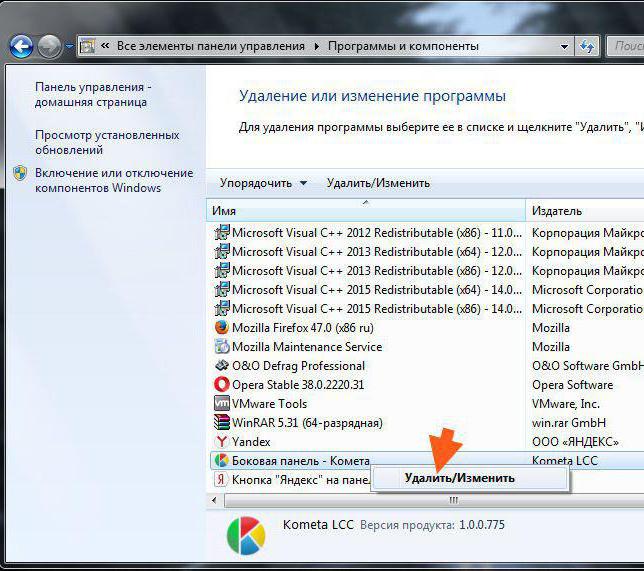
Описание
Kometa – что это за программа? Так называется браузер на движке «Хромиум». Он чем-то напоминает Google Chrome. Популярностью этот интернет-обозреватель не пользуется.
Распространяется разными способами. Преимущественно устанавливается вместе с инициализацией некоторых программ. Поэтому появление «Кометы» чаще всего становится сюрпризом для пользователя.
Удалять или нет
Kometa – что это за программа? Нужна ли она на компьютере? Или можно спокойно избавляться от подобного софта?
«Комета» – это браузер. Но он не пользуется популярностью. Зачастую этот софт воспринимается как вирус. Ведь он распространяется не совсем честно.
Скинул WinLock школьнику + мамка
Теоретически «Комету» можно не удалять. Но если у пользователя есть постоянный и стабильный интернет-обозреватель, от упомянутой утилиты лучше избавиться. Она загружает процессор и попросту мешает нормальной работе ПК.
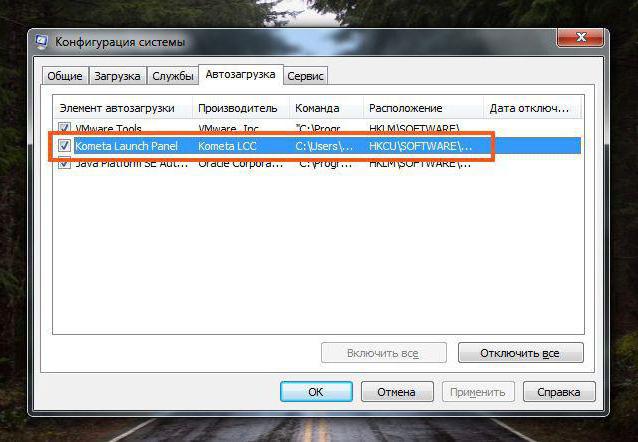
Процессы
Как удалить программу Kometa? Деинсталляция осуществляется в несколько этапов. Первым делом предстоит немного поработать с запущенными на компьютере процессорами.
Что именно делать? Требуется:
- Нажать на клавиатуре Ctrl + Alt + Del.
- Открыть «Диспетчер задач».
- Щелкнуть по вкладке «Процессы».
- Найти все, что связано с «Кометой». Например, kometa.exe.
- Нажать ПКМ по соответствующей строчке.
- Выбрать «Открыть папку расположения файла». Она пригодится позже.
- Нажать на кнопку «Завершить процесс».
- Согласиться с предупреждением.
Готово! Теперь можно двигаться дальше.
Обычная деинсталляция
Kometa – что это за программа? Так называют браузер, который устанавливается на компьютер без ведома пользователя. Обычно эту утилиту считают вредоносным программным обеспечением.
После завершения процессов «Кометы» можно приступать к решительным действиям. Необходимо деинсталлировать интернет-обозреватель.
Для воплощения задумки в жизнь юзеру придется:
- Открыть «Пуск» – «Панель управления».
- Выбрать «Удаление программ».
- Отыскать упомянутый браузер и выделить его курсором мыши.
- Нажать на кнопку «Удалить».
- Завершить процедуру, следуя указаниям на экране.
Уже через несколько секунд операционная система сообщит об успешном завершении операции. Но это не значит, что от «Кометы» действительно удалось избавиться.
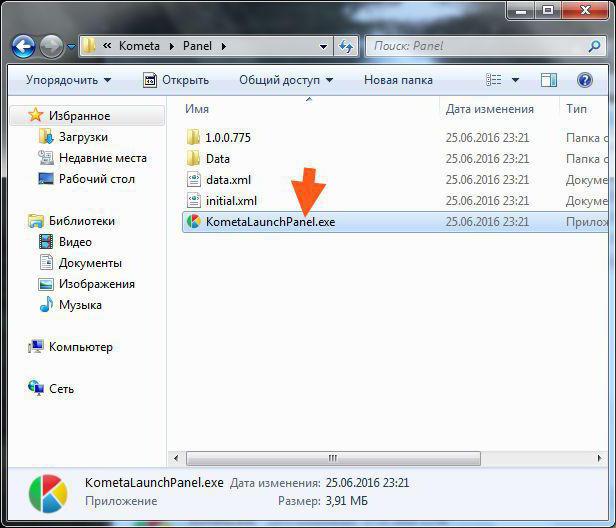
Придется сделать еще кое-что.
Тотальная зачистка
Например, избавиться от остаточных документов. Как удалить программу Kometa с компьютера?
Теперь пришло время воспользоваться папками, которые были открыты нами через «Диспетчер задач». Что с ними делать?
Рекомендуется сделать так:
- Перейти в открытую заранее папку.
- Сделать «шаг назад». В конечном итоге пользователь увидит по тому или иному пути папку Kometa.
- Выделить соответствующий объект.
- Нажать сочетание клавиш Shift + Del.
- Подтвердить удаление.
Ничего особенного или непонятного в этом нет. Но деинсталляция все равно еще закончена не полностью. Поэтому не стоит торопиться с перезагрузкой компьютера.
Реестр
Kometa – что это за программа? Данное приложение представляет собой интернет-обозреватель. Но от него зачастую хотят избавиться.
Завершающим этапом деинсталляции браузера «Комета» является чистка реестра ПК. Желательно воспользоваться программой под названием Ccleaner. С ее помощью удастся быстро почистить системный реестр без вреда операционной системе.
Руководство по очистке выглядит следующим образом:
- Запустить Ccleaner.
- Отметить в настройках все разделы жесткого диска.
- Нажать в правом нижнем углу на кнопку «Анализ».
- Дождаться завершения сканирования.
- Кликнуть по кнопке «Очистка».
Дело сделано! Теперь реестр ПК чист. Kometa должна быть полностью деинсталлирована.
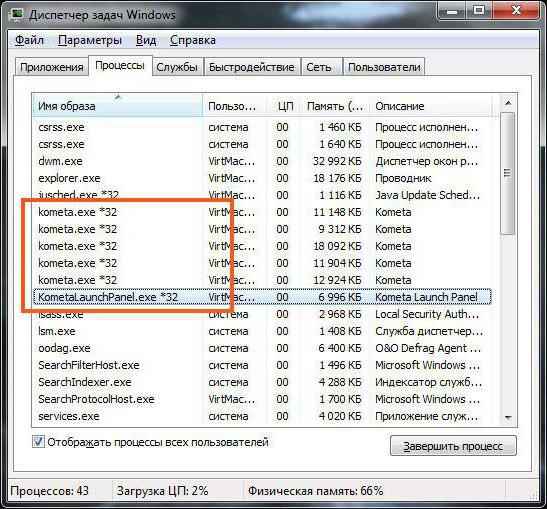
Автозагрузки
Иногда упомянутое программное обеспечение прописывается в автозагрузку. В этом случае после перезагрузки ПК происходит автоматическая установка софта. И избавиться от него даже после перечисленных шагов не получится.
Kometa – что это за программа? Ответ на этот вопрос больше не доставит никаких проблем. А как избавиться от подобного софта?
Желательно перед перезагрузкой проверить раздел «Автозагрузки» на компьютере. В Windows 8 и новее соответствующий пункт меню расположен в «Диспетчере задач». На Windows 7 нужно нажать Win + R, набрать команду msconfig и выполнить ее.
Если в автозапуске обнаружена Kometa, достаточно выделить соответствующую строчку и нажать на команду «Удалить». Все чисто? Тогда можно смело перезагружать компьютер.
Советы пользователям
Трудно поверить, но очень часто установки «Кометы» можно избежать. Для этого достаточно:
- скачивать информацию только из достоверных источников;
- внимательно читать мастер установки того или иного приложения;
- отказываться от инсталляции дополнительных программ в ходе установки конкретного программного обеспечения;
- защищать компьютер от вирусов и шпионов.
Запомнив все перечисленные советы и рекомендации, пользователь сможет предотвратить установку браузера Kometa на свой компьютер. И теперь, если этот софт все-таки инициализируется, можно весьма быстро избавиться от него.
Источник: fb.ru
Kometa что это за программа и нужна ли она?

Всем привет Kometa это оказывается браузер, очередной клон Хрома. В этом браузере можно смотреть страницы интернета так как в обычном. Вообще я не понимаю почему этих браузеров в последнее время развелось так много.. ну не то чтобы очень. Вот например есть какой-то браузер с интересным названием Nichrome (типа НиХром), это от Рамблера, и непонятно зачем они его сделали если уже сам Рамблер малопопулярен..
Хотите верьте, а хотите нет но я уже не помню как он попал на компьютер, ну этот браузер Комета. Лично я его сам не устанавливал. Но ставил другой софт, может он с ним проник в комп или с другим софтом.. в общем я не знаю откуда взялся браузер Kometa, знаю только то что я его не качал
Как мне кажется то в браузере что-то не так. Ну во-первых когда я его открываю то появляется сайт smartinf.ru, а на этот сайт в интернете очень много жалоб. Ну что сайт ведет себя как вирусный и бывает что его находят даже в ярлыках браузеров. Ну то есть понимаете, да, что тут что-то не чисто.
Сам сайт smartinf.ru немного копирует поисковик Яндекс. То есть это такой подпольный поисковик так бы сказать. Но вот реклама какая-то странная, упор у нее уж больно в сторону разводняка.
Значит смотрите, у меня установлен браузер Kometa, после перезагрузки смотрю в диспетчер задач и вижу там процесс KometaLaunchPanel.exe и еще несколько kometa.exe:

А знаете почему процессов kometa.exe — несколько? Я ведь писал вначале что браузер на основе Хрома, у которого как раз несколько процессов. То есть браузер работает не под одним процессом, как например Мозилла, а под несколькими. Ну, думаю что понимаете о чем я. Ну так вот. Вот тут и объявляется главный косяк — это потребление оперативки даже если браузер не запущен.
Браузер Kometa сидит себе в фоновом режиме скрыто. Зачем это нужно? Ну, это для того чтобы когда вы захотели его открыть, то он открылся мгновенное.
И в трее я заметил иконку Kometa:

Если по ней нажать правой кнопкой то будет такое меню:

Как видите тут есть необычная галочка, которая если поставлена, то Kometa будет работать в фоновом режиме. Если вы галочку снимите то фоновых процессов kometa.exe в диспетчере не будет
Идем дальше. Открываю я браузер Kometa, вот как он выглядит:

То есть как видите это обычный браузер, но именуется не Хромом а Кометой и при этом продвигает левый поисковик.
В настройки браузера можно попасть так:

Там можно сделать так чтобы при включении браузера открывались ранее открытые вкладки:

Можно снять галочку, чтобы не показывалась кнопка домашней страницы (по умолчанию там поисковик smartinf, но можно поставить другой сайт):

Я не знаю почему, но я не нашел опции смены поисковика по умолчанию. Это кстати Маил ру. То есть домашняя страница smartinf, а поисковик по умолчанию Маил ру, если что-то написать там где адрес сайта и нажать энтер, то отроется именно он. Вот такие приколы
Что еще интересно, то в самом начале настроек написана такая фраза что управляется это расширением Kometa, вот где написано:

Но если перейти в раздел расширений, то я не увидел никакого расширения от Kometa:

Вот так в браузере не все ясно, что-то явно недоговаривают..
Кстати, помните я вам говорил что в диспетчере есть также процесс и KometaLaunchPanel.exe? Ну так вот. Те кто создали браузер Kometa (хотя что его там делать если это клон Хрома) они сделали такой интересный шаг. Создали некую панель боковую. Они думают что при помощи этой панели смогут завоевать доверие пользователей. Эта панель у меня висит справа и вот как она выглядит, это я ее еще не открыл:

А когда я нажал мышкой на эту штуку, то появилась такая панель:

Если нажать на кнопку Настройки, то вы увидите такое окно:

Тут можно изменить уровень прозрачности, положение, режим показа и настроить запуск панели. В общем вроде бы не так плохо. Кстати ее можно сделать полностью прозрачной. Но лично мое мнение что она неудобная, ну потому что вы ее можете случайно нажать и в целом, если вам нужно перейти быстро на какой-то сайт, то у вас это не получится.
Ну то есть панель эта не позволяет это сделать быстро. Вообще у меня панель не открывалась прям уж мгновенно.
Еще я узнал, что KometaLaunchPanel.exe запускается вот из этой папки:

А сам браузер, то есть процесс kometa.exe запускается из этой папки:

Еще узнал, что эта панель то есть процесс KometaLaunchPanel.exe, сидит в автозагрузке. Вот можете посмотреть сами, зажмите Win + R, напишите туда команду msconfig и нажмите ОК:

И потом в окне Конфигурация системы перейдите на вкладку Автозагрузка, увидите там запись такую как Kometa Launch Panel (то есть запуск панели):

Ну в принципе можете снять галочку эту. Но браузер Kometa или сама панель эту галочку может сама потом поставить… Лучше автозапуск отключить в самой панели. Я вот вверху показывал настройки, вот там есть и отключение автозапуска, нужно просто выбрать Вручную в Запуск панели.
А вот что я еще заметил, это тоже интересно! Короче когда вы что-то ищите через адресную строку, то попадаете на Маил ру, это я уже писал. Но вот что интересно это то, то сперва открывается на полсекунды другой сайт, а именно kometa.search.ru, а уже потом запускается поиск Маил ру.
Это все сделано для того чтобы в любой момент они могли изменить поисковик и чтобы сайт kometa.search.ru перенаправлял на другой поисковик. Это что? Это манипулирование поисковиком, вот что это!
Еще я заметил то, что на Ютубе реклама идет не только от Google.. но и какая-то странная, левая и очень похожа на разводняк. Я уже писал об этом вначале. Вот сами посудите, вот пример:

На этом месте обычно реклама от Google стоит! А справа, там где ролики стоят похожие, то бывает что на самом деле там не ролики а ссылки на другие сайты. Вот еще пример дурацкой рекламы:

Такой рекламы точно не должно быть на Ютубе, я думаю вы со мной согласны. Ну и еще я вам сейчас кое что покажу. Это и смешно и плакать. Короче я когда показывал рекламу, ну примеры, то я открыл случайный ролик и это был мультик Лунтик. Итак, я открыл еще один ролик и тоже с Луником ибо там они похожие ролики идут.
И вот смотрите. Это страница с роликом Лунтиком, справа реклама:

Потом если немного прокрутить вниз, то вы увидите вот что, это вот такая реклама справа, там где обычно идут похожие видосы:

Я думаю что тут комментарии излишни. Ролик для детей а реклама то для взрослых. Бред и идиотизм.
Какой вывод? Я его напишу в виде списка.
- браузер Kometa это очередной клон Google Chrome, ничего особенного в браузере нет кроме как панели боковой, но польза от нее не думаю что прям огромная;
- при открытии браузера сразу запускается странный поисковик smartinf.ru, который похож на Яндекс; хотя это можно отключить;
- на Ютубе вставляется левая реклама, при этом не особо приятная и часто туповатая; реклама не просто вставляется а заменяется, то есть оригинальная реклама на Ютубе удаляется и вместо нее ставится левая, это чтобы было малозаметно; я думаю что и на других популярных сайтах такая реклама может вставляться;
- по умолчанию после установи браузера Комета он сам запускается при включении винды и непросто, а скрыто в фоновом режиме так бы сказать; при этом процессов в диспетчере kometa.exe как правило несколько и все они потребляют оперативку; это сделано чтобы сам браузер открывался мгновенно и это можно отключить в настройках, я выше показывал как; но фоновые процессы могут быть причиной тормозов;
- короче из всего что я написал, я лично делаю вывод что я не советую использовать браузер Kometa, это левый браузер который нацелен в первую очередь на вставку левой рекламы; то есть главная задача в итоге это показ рекламы при этом не простой а дурацкой;
Так что вот такие вот дела ребята
Как удалить программу Kometa с компьютера полностью?
Так что если вы в итоге решили удалить браузер Kometa, то я вас понимаю, мне кажется что ну не очень он то и хорош…
Если вы более-менее спец по компам, разбираетесь в софте, то может вам стоит воспользоваться удаляторм Revo Uninstaller. Он не только удалить программу но и мусор после нее почистит. Но это дело ваше, мое то дело было предложить
Ну а теперь как удалить встроенными средствами. Итак сперва нажимаем Пуск и там выбираем Панель управления (если у вас Windows 10 то данный пункт находится в меню, которое вызывается Win + X):

Потом находим значок Программы и компоненты:

Дальше в списке софта находим софт от Кометы и удаляем его. Тут будет как браузер Комета так боковая панель Комета, то есть это как бы две программы. Начнем с удаления боковой панели, нажимаем по ней правой кнопкой и выбираем Удалить:

Потом будет такое сообщение, тут нажимаете Да:

Все, она потом быстро удалится. Теперь удаляем сам браузер Комета, также нажимаем по нему правой кнопкой и выбираем Удалить:

Тут тоже будет окошко, нажимаете Удалить:

И все, вот вы и удалили браузер Комета вместе с боковой панелью. Что теперь делать? Ну в принципе ничего, только если хотите можете вручную почистить реестр и удалить оставшиеся файлы от Кометы. Они могут быть, а может их не быть… Я просто предложил. Как это сделать я писал в этой статье, только тут я писал про удаление Аваста и искал мусор по слову avast, а вы ищите по слову kometa.
Надеюсь что все нормально и доступно написал. Так что удачи вам
Источник: virtmachine.ru
Что за программа Комета? Как удалить программу Комета?
Комета — это появившийся сравнительно недавно новый браузер для Windows.
Ориентирован этот браузер на тех пользователей интернета, которые любят «зависать» в социальных сетях и на развлекательных сайтах.
Можно скачать «Комету» с интернета , но иногда при скачивания и инсталляции некоторых других продуктов, «Комета» сама умудряется пролезть в Ваш компьютер.
Одним пользователям нравится этот браузер, а другим нет.
Те, кому не нужна «Комета», могут легко удалить ее с помощью утилиты «CCleaner»:
После запуска утилиты в левой части открывшегося окна изберите «Сервис» —> «Удаление программ».
Выбираем из списка «Kometa» и жмем «Деинсталляция».
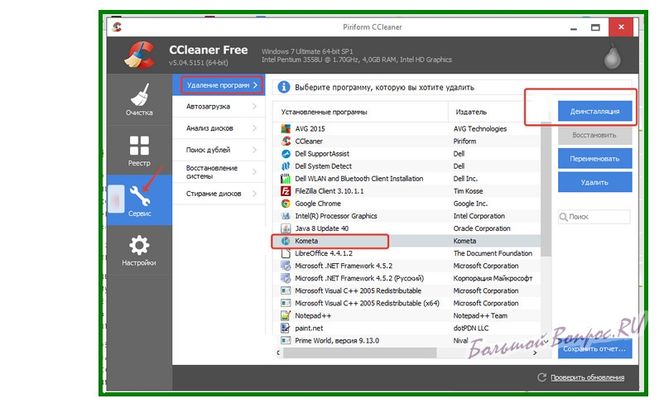
Можно воспользоваться стандартным средствами Windows для удаления программ, но первый способ предпочтительней, так как CCleaner подчистит все следы, которые Комета может оставить в компьютере.
Источник: www.bolshoyvopros.ru
КОМЕТА 70.0.3538.102
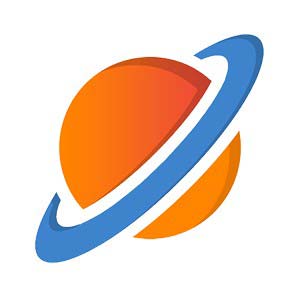
Сегодня в нашей статье речь пойдет еще об одном очень интересном браузере, созданном на хорошо себя зарекомендовавшем движке Chromium. В данном случае разработчики добавили массу полезных функций, о каждой из которых мы расскажем ниже. В завершение мы предложим бесплатно скачать новейшую русскую редакцию КОМЕТА 70.0.3538.102.
Описание и возможности
Сначала, для того чтобы вы понимали, что это за приложение, мы кратко рассмотрим его возможности:
- Поддержка всех тех функций, которые есть у стандартного Chromium.
- Вместе с самим обозревателем на рабочий стол при желании может добавиться специальная панель, при помощи которой можно вывести различные закладки для быстрого доступа к сайтам либо функциям.
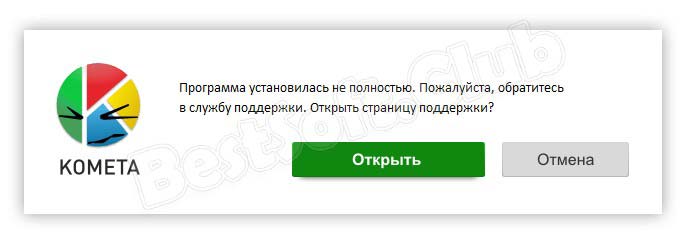
Как видите, от стандартного Chromium тут не так много отличий. Так или иначе, если вас заинтересовал данный браузер, можете переходить дальше и смотреть инструкцию о том, как его бесплатно скачать, а затем установить.
Как пользоваться
Переходя дальше, мы с вами рассмотрим, как загрузить новейшую редакцию обозревателя КОМЕТА на русском языке с официального сайта, а потом расскажем, как правильно установить программу.
Загрузка и установка
Для вашей же безопасности мы защищаем все файлы на сайте паролем. Для того чтобы скачать и установить обозреватель через торрент, нужно поступить следующим образом:
- Перейдя немного ниже, мы кликаем по кнопке, которая запустит загрузку файла.
- Воспользовавшись паролем, прикрепленным к архиву, запускаем установочный дистрибутив обозревателя.
- Запустив инсталлятор, производим установку браузера.
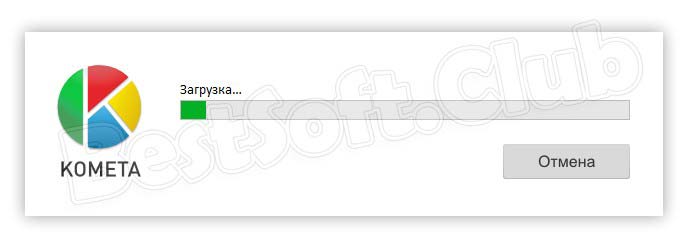
Инструкция по работе
По сути, ни для кого не секрет, как пользоваться обычным браузером. Мы дадим лишь несколько советов, которые сделают серфинг безопасным и анонимным:
- Для вашего же удобства в первую очередь зайдите в настройки закладок и включите их вывод на главную панель браузера. Если ярлыков много, их можно упорядочить при помощи тематических каталогов.
- Также необходимо произвести конфигурацию панели на рабочем столе. Туда следует добавить только самые нужные функции, для того чтобы пространство на экране сильно не захламлялось.
- Для того чтобы создать максимально анонимную и безопасную сессию, пользуйтесь так называемым режимом инкогнито.
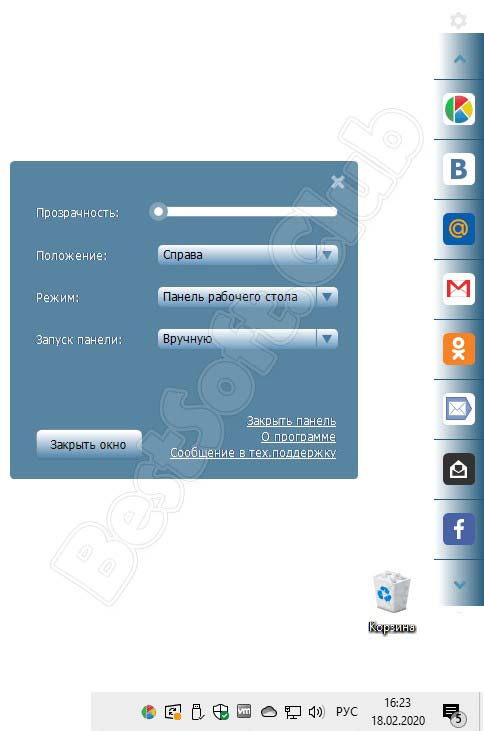
Достоинства и недостатки
Дальше давайте рассмотрим, какими положительными или отрицательными особенностями выделяется данный обозреватель:
- Пользовательский интерфейс русифицирован.
- Программа является полностью бесплатной.
- Благодаря использованию движка Chromium, программа отличается надежностью, хорошей оптимизацией и быстродействием.
- Данное программное обеспечение не отличается высокой репутацией благодаря агрессивной политике распространения, которая использовалась ранее.
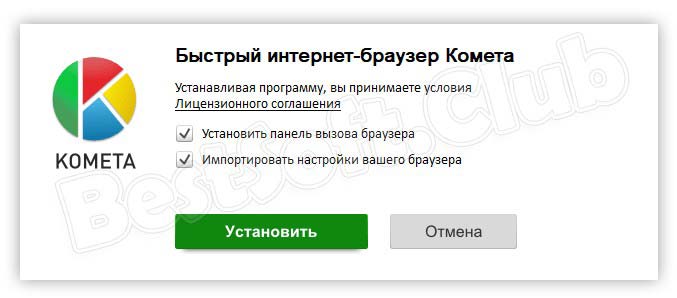
Похожие приложения
Рассмотрим еще несколько обозревателей, точно так же как и КОМЕТА, основанных на движке Chromium:
- Google Chrome.
- Microsoft Edge Chromium.
- Opera.
- Браузер Vivaldi.
- Brave Browser.
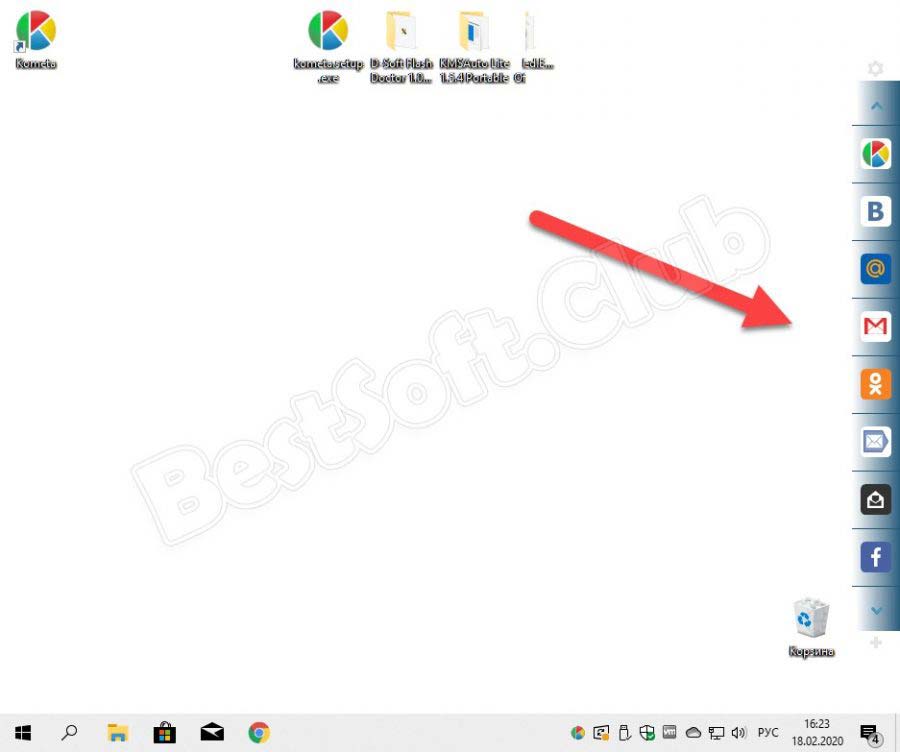
Данный список можно было бы продолжать еще долго, но для того, чтобы сэкономить ваши не наше время, мы ограничились только самыми популярными приложениями.
Системные требования
А теперь давайте рассмотрим те требования, которые программа предъявляет к компьютеру или ноутбуку:
- Центральный процессор: 1.8 ГГц и выше.
- Оперативная память: от 2 Гб.
- Пространство на жестком диске: от 50 Мб.
- Платформа: Microsoft Windows.
Важно понимать: системные требования могут сильно варьироваться в зависимости от количества открытых вкладок и тяжести запущенных в них сайтов.
Скачать
А теперь вы можете переходить к загрузке обозревателя, который приглянулся миллионам пользователей.
| Версия: | 70.0.3538.102 |
| Год выхода: | 2022 |
| Название: | КОМЕТА |
| Платформа: | Windows XP, 7, 8, 10 |
| Язык: | Русский |
| Лицензия: | Бесплатно |
Видеообзор
Для наглядности советуем посмотреть видео, в котором обозреватель описан более детально.
Вопросы и ответы
На этом наша статья заканчивается, а ваше знакомство с обозревателем только начинается. Загружайте программу на ПК и переходите к ее тестированию. Кстати, нам будет интересно ваше мнение, понравится ли браузер? Обязательно отпишитесь об этом в комментариях.
Источник: bestsoft.club